lightroom是不少用户都比较喜欢使用的一款强大处理图片的软件,在该软件中可以进行图片蒙层的添加,也可以将图片调色为自己喜欢的风格,或者是对图片进行抠图等,还可以通过该软件在图片上添加自己喜欢的文字,但是这款软件的功能是比较密集的,想要很好制作出自己需要的内容,可能就会比较麻烦,比如在lightroom中有一个关键字的功能,通过关键字功能可以为照片进行添加相应的关键字内容,那么怎么添加呢,下方是关于如何使用lightroom为照片添加关键字的具体操作方法,如果你需要的情况下可以看看方法教程。
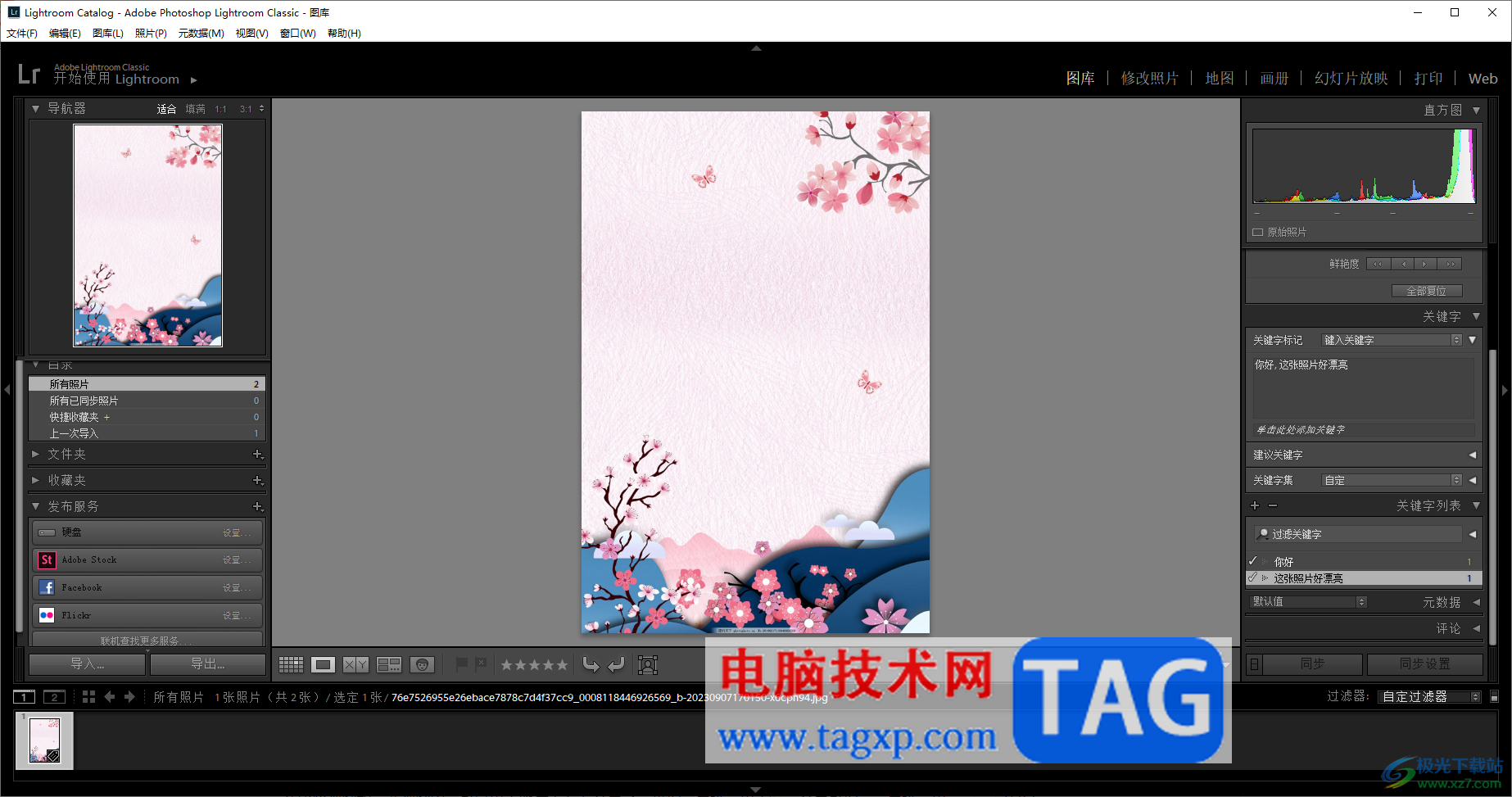
1.首先我们需要将要添加关键字的照片导入进来,点击左上角的【文件】-【导入照片和视频】选项进行导入图片。
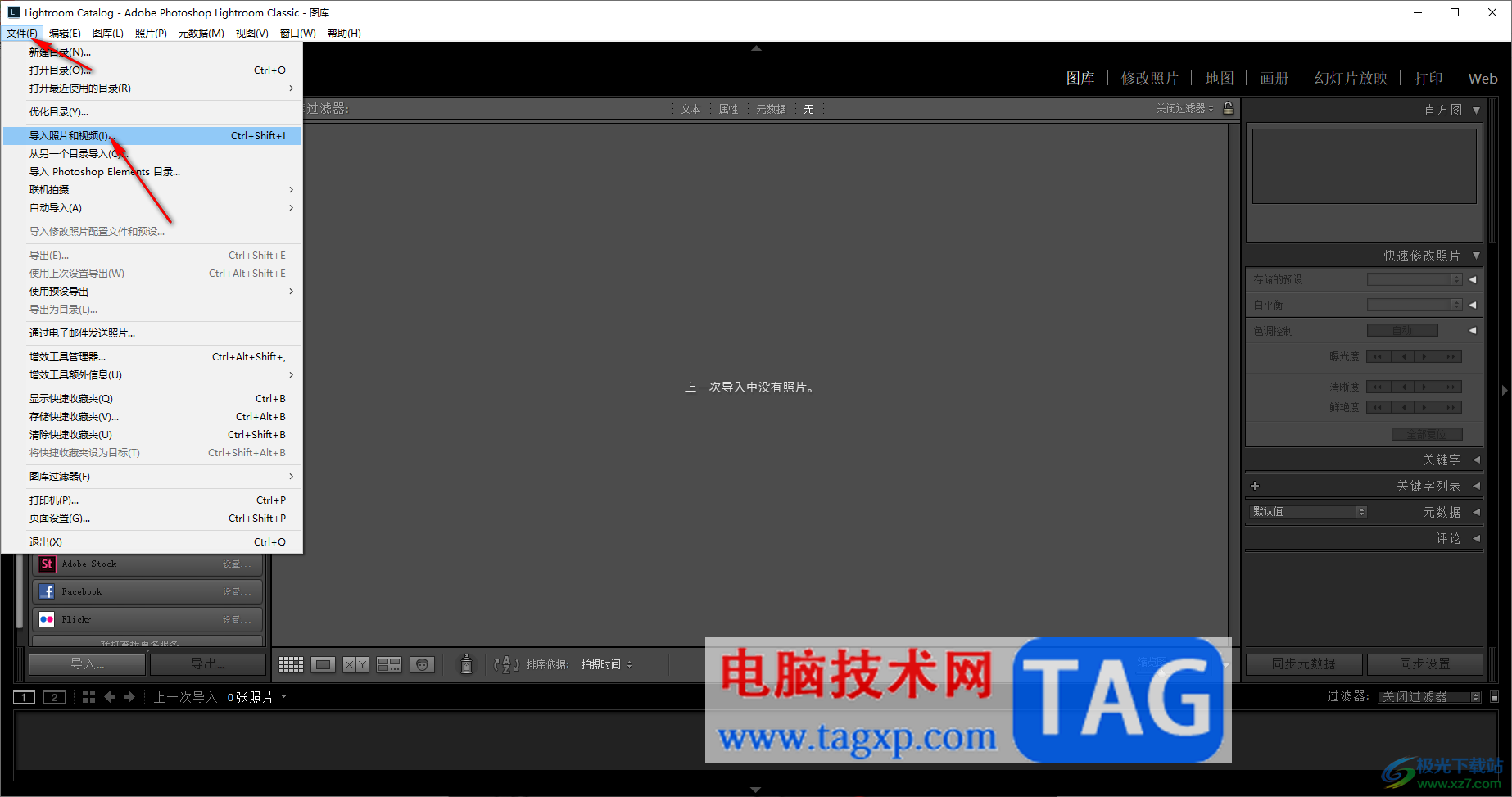
2.导入进来之后,将左侧的缩略图进行点击一下,即可将图片放大显示进行编辑。
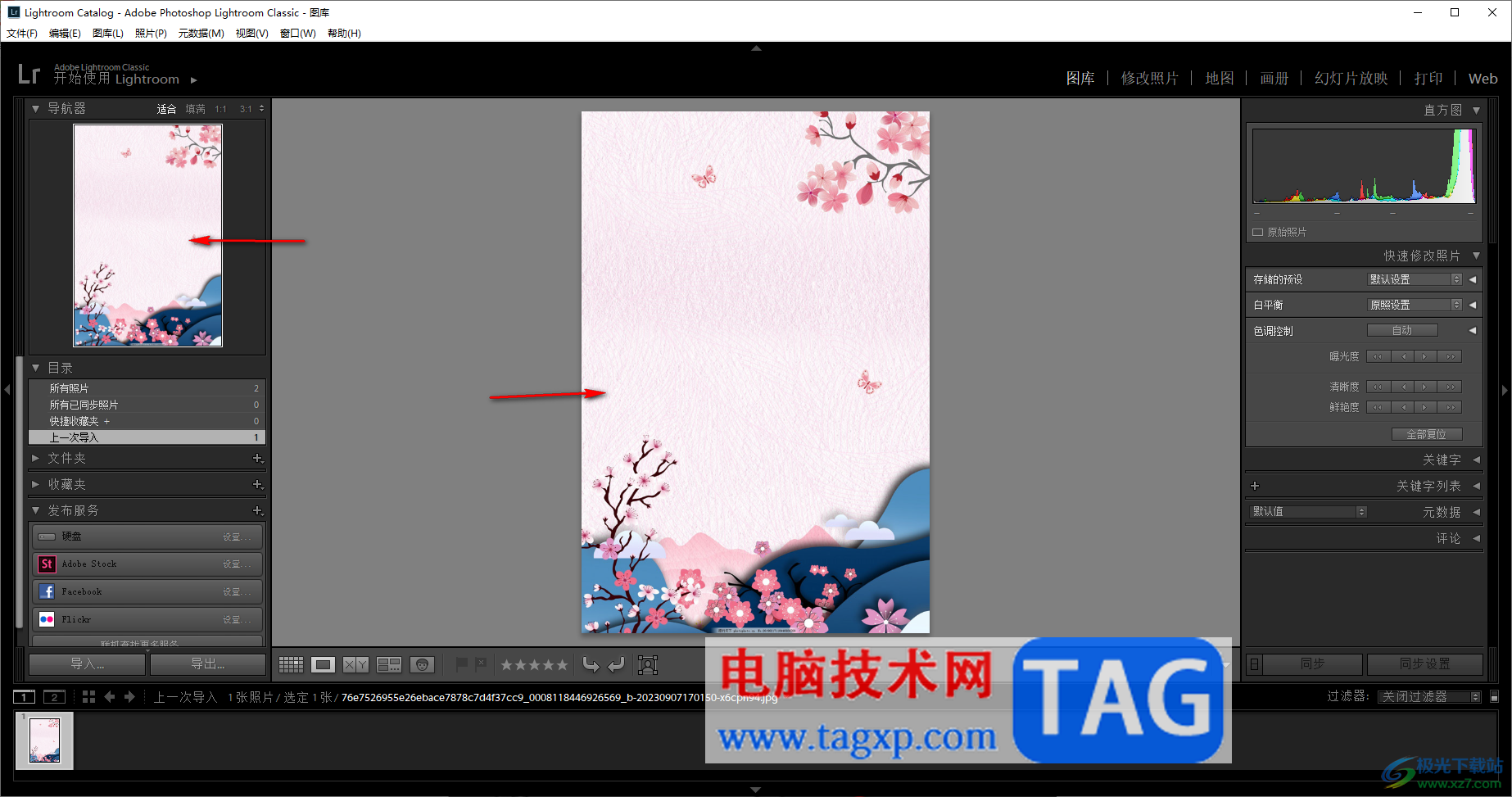
3.在右侧的窗口中将【关键字】的下拉按钮点击打开,然后再将【关键字标记】的下拉按钮点击打开,在空白的框中进行输入自己需要的文字。
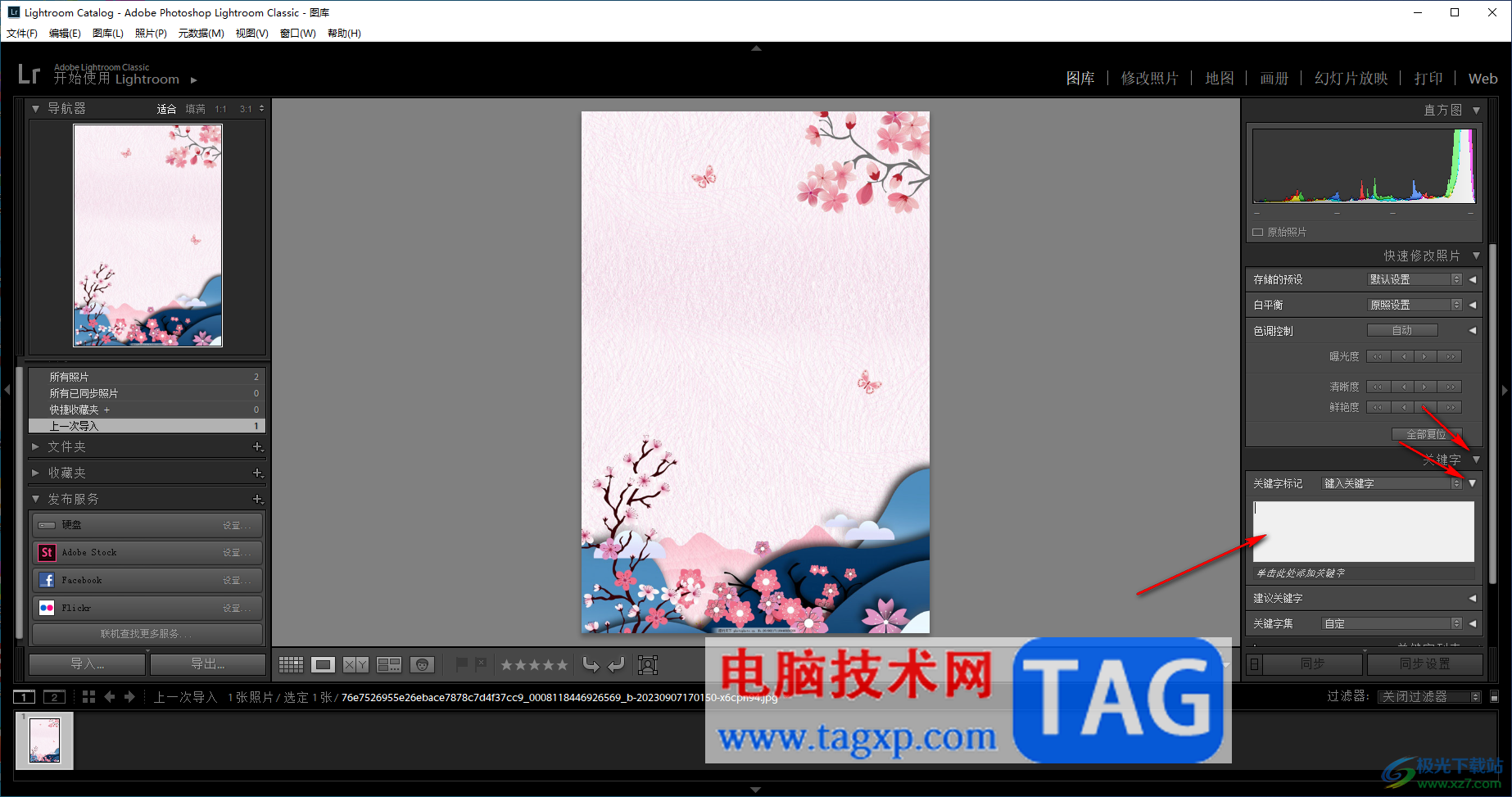
4.或者你也可以单击编辑框进行添加关键字,如图所示。

5.之后,再将下方的【关键字列表】旁边的三角形下拉按钮点击打开,将刚刚添加的关键字后面的箭头点击一下。
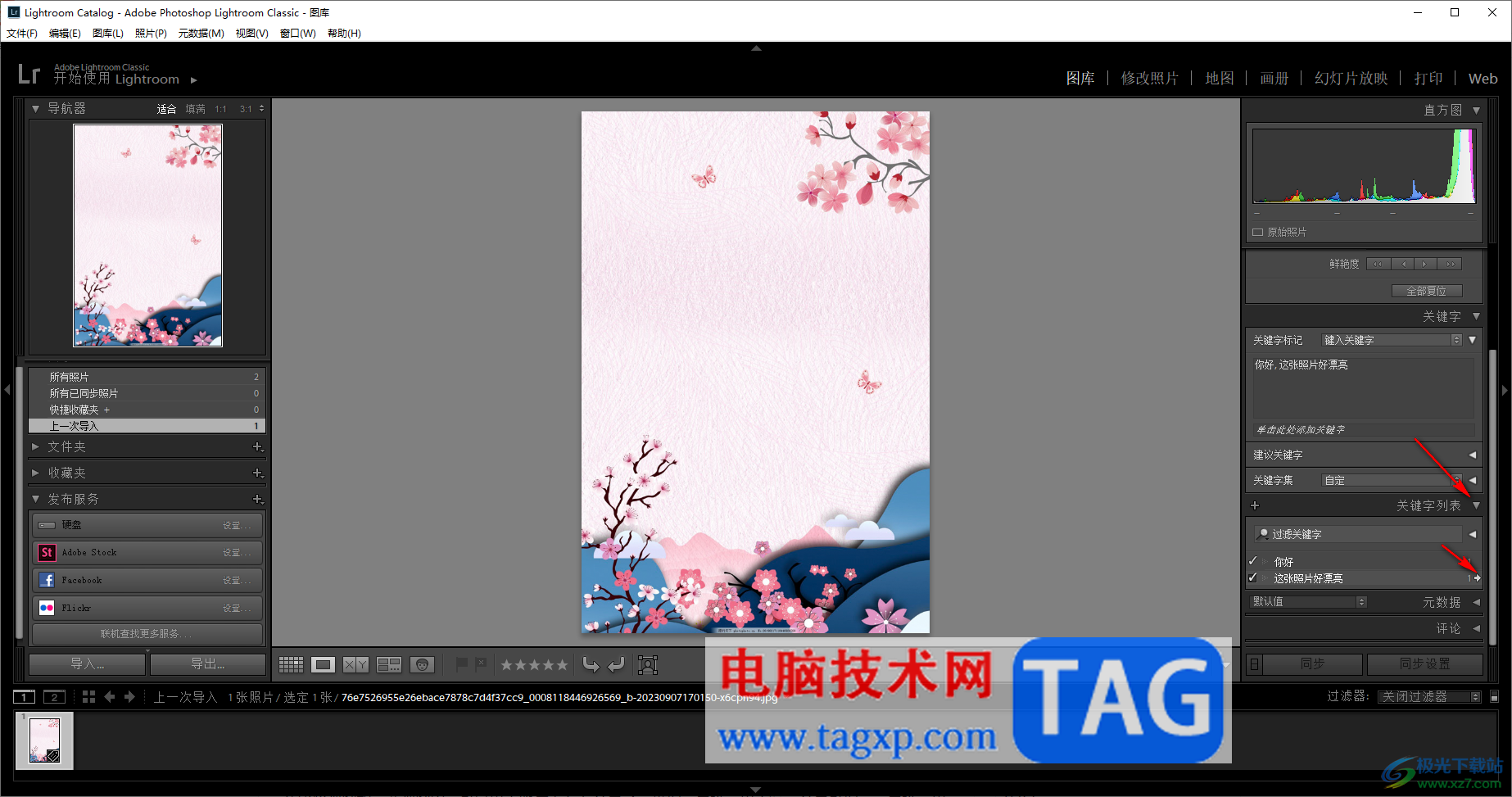
6.点击之后,就会看到添加了关键字的图片,如果你的lightroom添加了很多张图片,那么你可以通过这样的方法查看添加了关键字的照片。
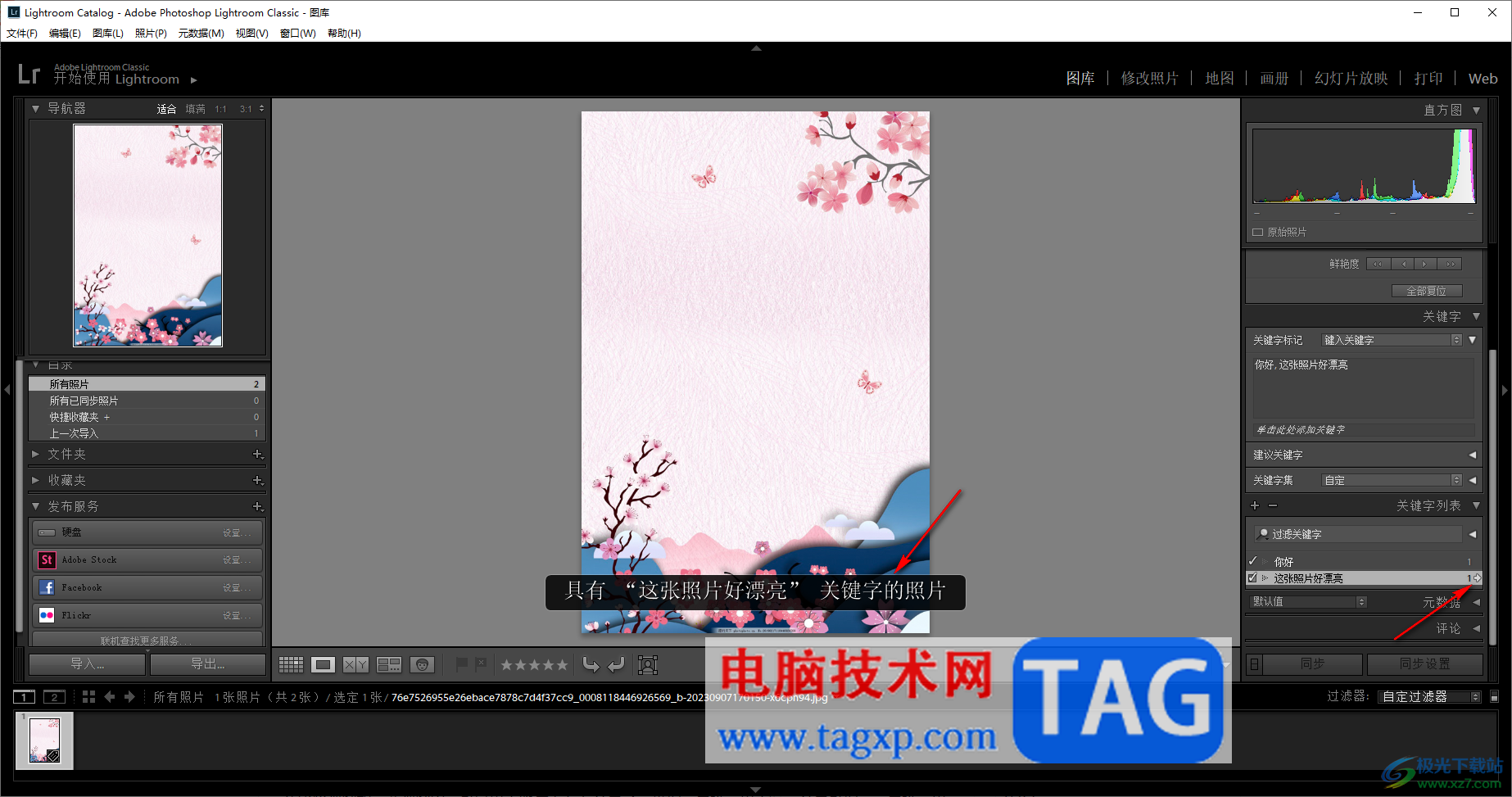
以上就是关于如何使用lightroom为照片添加关键字的具体操作方法,当你在使用lightroom的过程中需要为照片进行关键字的添加,那么就可以通过以上的方法进行操作就好了,方法操作起来是很简单,感兴趣的话可以操作试试。
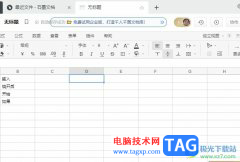 石墨文档将整个表格上下倒置的教程
石墨文档将整个表格上下倒置的教程
石墨文档是一款轻便、简洁的在线协作文档,它支持多人协作编......
 如何解决蓝牙连接问题:我的蓝牙设备为
如何解决蓝牙连接问题:我的蓝牙设备为
蓝牙技术为我们日常生活提供了便利,但有时候,设备之间的连......
 如何选择合适的电脑配件:购买配件时需
如何选择合适的电脑配件:购买配件时需
选择合适的电脑配件是提升计算机性能、延长使用寿命的重要环......
 驱动精灵未检测到声卡设备解决方法
驱动精灵未检测到声卡设备解决方法
如果想要电脑有声音的话就需要用到声卡驱动,但是很多用户在......
 Switch失落的城堡金手指代码作弊码大全(
Switch失落的城堡金手指代码作弊码大全(
本金手指只支持switch版本的失落的城堡使用,本金手指支持全区......
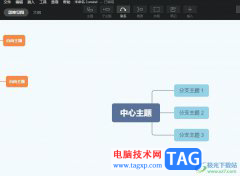
xmind是一款热门的思维导图软件,它为用户提供了多种图表的制作权利,例如有着结构图、流程图或是泳道图等多种图表图示提供给用户,而且用户在制作思维导图的过程中,可以快速理清复杂...

亿图图示是一款非常好用的图示制作软件,比如我们可以使用该软件制作思维导图,流程图,组织结构图等等。如果我们在亿图图示中添加连接线后,希望去除连接线的箭头效果,小伙伴们知道...

快手直播伴侣是大家都比较熟悉的一款直播软件,和抖音直播伴侣是差不多的,这两款直播软件都是目前十分火热的一款直播平台,大家在使用的过程中一般都是进行横屏直播的,但是一些小伙...

一些小伙伴平时会有录屏的需求,那么就会通常通过EV录屏软件进行操作,在进行录制的过程中,一般录制完成的视频都是自动保存为MP4格式的,但是当你不想要MP4视频格式,想要将视频保存为...

很多小伙伴在使用PotPlayer播放器的过程中经常会需要对播放器进行设置更改。有的小伙伴想要更改PotPlayer中的采集器分辨率,但又不知道该在哪里进行设置。其实我们只需要右键单击播放器页面...

在面对众多的手机时,部分用户会坚持使用小米手机,这是因为小米手机中的硬件配置和MIUI系统是很不错的,能够很好的满足用户的需求,在小米手机中有着许多的特色功能,就比如小米手机...

说起会声会影这款软件,很多小伙伴都比较熟悉,这其实是一款非常好用的视频剪辑软件,在其中我们可以轻松进行想要的视频剪辑操作。如果我们在会声会影中添加图片素材后,希望旋转图片...
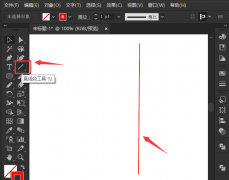
越来越多的朋友喜欢使用ai这款软件了,想必有的朋友还不知道ai中是怎么设置线条宽度比例的?那么今天小编就为大家带来了ai设置线条宽度比例的方法哦,有需要的朋友赶快来看看吧。...
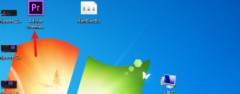
近日有一些小伙伴咨询小编关于pr如何制作先快后慢镜头呢?下面就为大家带来了pr制作先快后慢镜头方法,有需要的小伙伴可以来了解了解哦。...
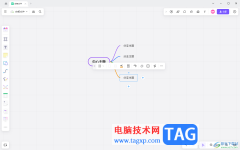
pixso不仅可以进行原型的创建设计,也可以在pixso中进行思维导图的编辑操作,制作思维导图可以让我们对需要的内容进行直观的阅读和查看,而在pixso中进行思维导图的创建十分的简单且方便,...
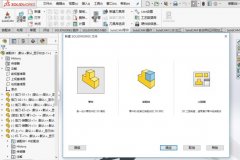
各位使用Solidworks的朋友,如果你还不会在平面上刻字的话,就来下文学习学习Solidworks在平面上刻字的详细步骤吧,希望可以帮助到大家。...

相信每个用户的电脑上都会备上一个图像处理软件,其中就会有用户喜欢使用改图鸭软件,这款图像处理软件可以向用户提供图片的编辑、美化、转换或是修复等功能,给用户带来了许多的便利...

Adobeaftereffects是Adobe公司的一款特效制作软件,在Adobeaftereffects中制作各种视觉特效时,我们经常会需要调整画面的大小,但是有的小伙伴发现自己在Adobeaftereffects中想要调整画面大小时,调整大...
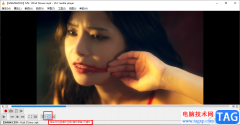
很多小伙伴都喜欢使用VLC播放器,因为在VLC中我们可以打开各种格式的视频以及音频文件,还可以根据自己的需求对播放器进行设置更改。在VLC播放器中播放视频时,有的小伙伴想要设置循环方...
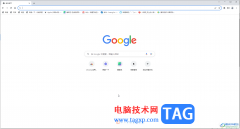
谷歌浏览器是一款非常好用的专业浏览器软件,很多小伙伴都在使用。如果我们希望打开电脑版谷歌浏览器的侧边栏功能区,小伙伴们知道具体该如何进行操作吗,其实操作方法是非常简单的,...